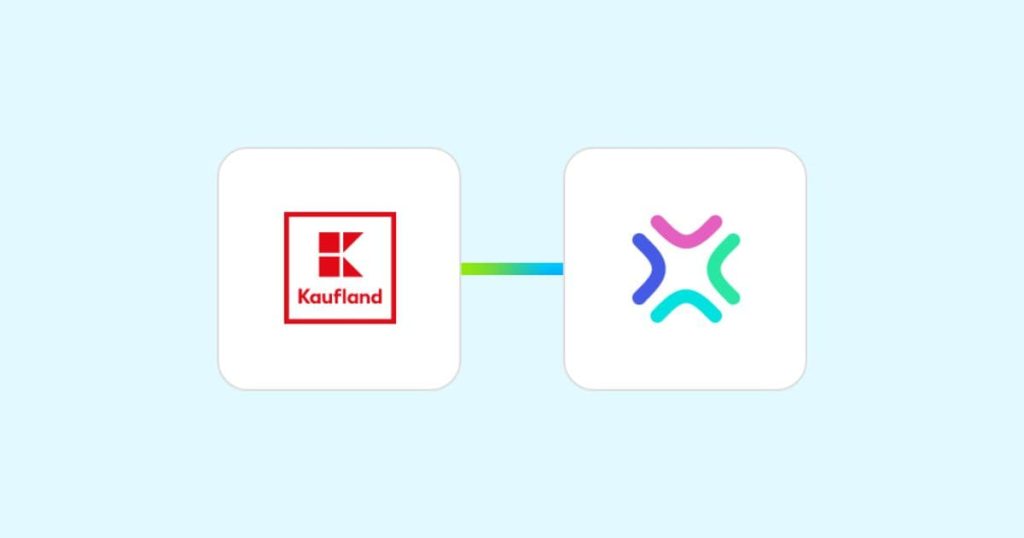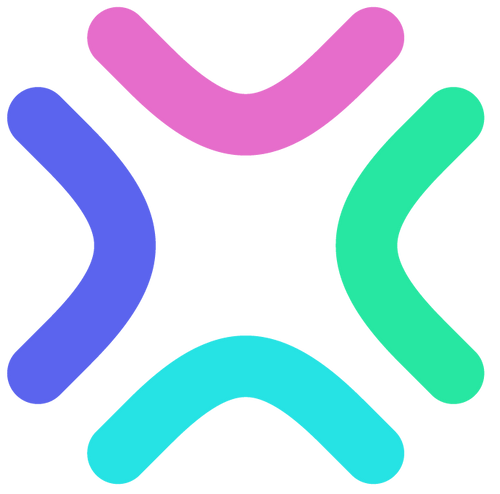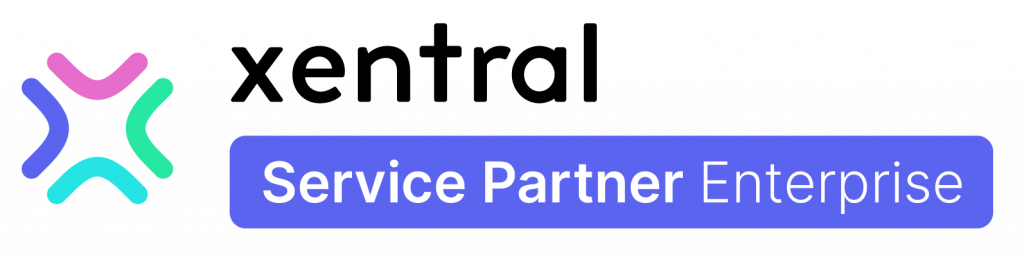Bei Kaufland verkaufen bietet sich für viele KMU und Online-Shops an. Denn die Plattform zählt inklusive der ehemaligen Real-Marktplätze zu den am meisten wachsenden Online-Marktplätzen in Europa. Laut eigenen Angaben zählt Kaufland über 32 Millionen Besucher und bietet Händlern damit einen attraktiven Vertriebskanal neben dem eigenen Online-Shop. Worauf also warten? Dank der passenden Schnittstelle kannst du im Handumdrehen deine Xentral ERP-Software mit Kaufland verknüpfen und Produkte listen.
In diesem Artikel erklären wir dir, wie du Kaufland an Xentral anbindest, über welche Features die Schnittstelle verfügt und worauf du bei der Einrichtung achten solltest.
Warum sollte ich Xentral und Kaufland verknüpfen?
Wenn du einen eigenen Online-Shop führst, hast du jeden Tag mit einer Vielzahl an Belegen, Artikeln und Kunden zu tun. Da hört sich das Verkaufen über Online-Marktplätze wie Otto, eBay, Amazon oder Kaufland nach viel Arbeit an. Denn neben neuen Chancen warten auch Themen wie Datenimport und Synchronisierung von Bestand oder Aufträgen auf dich. Eine manuelle Listung deiner Produkte über das Kaufland Seller Portal oder durch das Hochladen der Produktdatendatei ist auch keine effiziente Lösung.
Zum Glück gibt es ERP-Systeme wie Xentral, die du einfach über eine Schnittstelle an Online-Shops und Marktplätze anbinden kannst. Du erreichst dadurch nicht nur viel mehr Menschen, sondern kannst auch Arbeit an Xentral abgeben. Xentral automatisiert dabei dein E-Commerce-Business – ganz zentral. So bleibt dir mehr Zeit für die wichtigen Aufgaben.
Gibt es eine Xentral Kaufland-Schnittstelle?
Wenn du Xentral mit Kaufland verbinden möchtest, kannst du das über die API-Schnittstelle machen. Anschließend kannst du problemlos Bestellungen von Kaufland nach Xentral importieren und deine im Shop verkauften Artikel in Xentral verwalten.
Welche Features umfasst die Xentral Kaufland-Anbindung?
Die Xentral Kaufland-Schnittstelle verfügt aktuell über folgende Features:
- Auftrags- bzw. Bestellimport (z. B. Aufträge aus kaufland.de abholen)
- Auftragsstatus ändern bei Versand
- Meldung der Trackingnummer
- Produktdaten einfach verwalten
- Artikel Import und Export (z. B. Artikel in beide Richtungen übertragen)
- Bestandsabgleich (z. B. Synchronisierung der Lagerzahlen)
- Übertragung von Rechnungen zu Kaufland
Mit diesen Funktionen kannst du deinen Katalog in Kaufland erstellen, verwalten und verlierst nie den Überblick über deine Zahlen und Aufträge.
Tipp: Eine Übersicht darüber, welche Schnittstellen welche Features bieten, findest du in Xentral unter Smart Search > Shops und Marktplätze.
Wie verbinde ich Xentral mit Kaufland?
Um dein Xentral ERP-System mit Kaufland zu verbinden, gehe wie folgt vor:
- Melde dich im Kaufland-Händler-Bereich an.
- Generiere die API-Zugangsdaten bei kaufland.de.
- Öffne Xentral und logge dich ein.
- Leg die entsprechende Schnittstelle in Xentral an und schon hast du die Verknüpfung hergestellt.
Falls du es etwas detaillierter wissen möchtest, haben wir hier auch eine Schritt-für-Schritt-Anleitung für dich zusammengestellt:
1. Zugang zum Kaufland-Händler Bereich
Falls du neu bei Kaufland bist, musst du dich zunächst beim Kaufland-Global-Marketplace registrieren. Hast du bereits einen Kaufland-Zugang, logge dich einfach im Händler-Bereich, dem Seller-Portal, ein.
2. Generieren der API-Zugangsdaten bei Kaufland.de
Einmal eingeloggt, kannst du deine API-Daten bei Kaufland.de generieren. So geht’s:
- Klicke im Hauptmenü auf „Händlereinstellungen“.
- Klicke hier auf „Shopeinstellungen“ (Untermenü zu „Händlereinstellungen“).
- Klicke auf „API“ (siehe Menüleiste oben).
- Wähle Xentral als Schnittstelle aus und speichere.
- Klicke auf „Zugangsdaten neu generieren“.
Tipp: Speichere die generierten Zugangsdaten unbedingt ab! Der „Client Key“ sowie der „Secret Key“ werden aus Sicherheitsgründen nicht erneut gezeigt.
3. Bei Xentral einloggen
Du bist bereits Kunde bei Xentral? Dann öffne dein ERP-System und du kannst direkt mit Schritt 4 weitermachen. Du bist noch nicht Xentral Kunde? Als offizieller Xentral Premium Partner beraten wir dich gerne, unterstützen dich beim Onboarding-Prozess und begleiten dich bei der Planung und Umsetzung deiner Warenwirtschaft.
4. Schnittstelle in Xentral anlegen
Zuerst musst du in Xentral einen neuen Importer für Kaufland anlegen:
- Suche in der Smart Search nach „Online-Shops“.
- Klicke rechts oben auf „+NEU“.
- Wähle das Module „Kaufland.de“ aus.
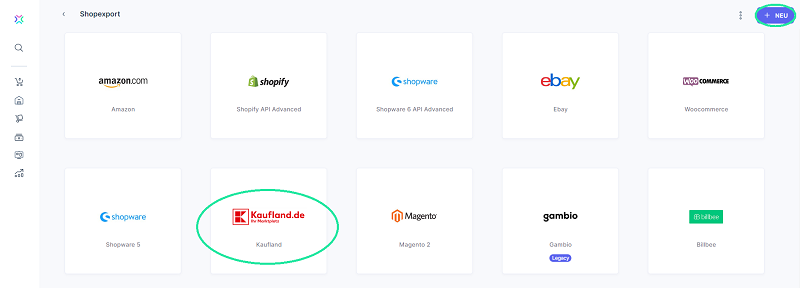
- Trage im Pop-up-Fenster die zuvor generierten API-Daten ein. Alternativ kannst du auch auf „Expertenmodus“ klicken und dort die Daten einfügen.
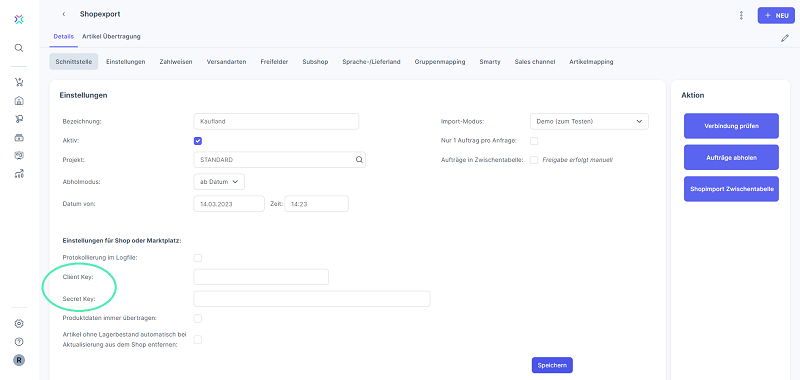
- Klicke auf „Verbindung prüfen“, um die Verknüpfung zu überprüfen. Wenn alles geklappt hat und deine Verbindung zwischen Xentral und Kaufland steht, erscheint „Success“ als Meldung.
Wie richte ich die Xentral Kaufland-Anbindung ein?
Deine Schnittstelle war ein „Success“? Dann müsst du noch ein paar Einstellungen in der Shop-Schnittstelle anpassen, bevor du loslegen kannst. Diese Einstellungen finden sich weiter oben im selben Fenster, wo du auch die API-Daten eingetragen hast. Viele der Einstellungen sind Shop-übergreifend:
- Wähle eine passende Bezeichnung für deinen Shop (z. B. Kaufland).
- Setze das Häkchen bei Aktiv.
- Verknüpfe den Shop mit einem Projekt.
Tipp: Im Projekt kannst du die Logistikeinstellungen vornehmen.
- Der Abholmodus der Aufträge bei Kaufland ist „ab Datum“.
- Das „Datum von“ ist der Zeitpunkt, ab dem Aufträge abgeholt werden.
Jede Xentral Shop-Schnittstelle erlaubt einen manuellen (per Knopfdruck) oder automatischen Auftragsimport vom Shop zu Xentral. Wähle in den Einstellungen zum „Import Modus“ Folgendes aus:
- Demo (zum Testen): Der Auftragsstatus im Shop wird nicht umgestellt.
- Manuell (mit Importzentrale): Die Aufträge werden erst abgeholt, wenn der Button „Aufträge abholen“ angeklickt wird.
- Automatisch (per Prozessstarter): Hierfür benötigst du den Prozessstarter Shopimporter (d. h. „shopimport“ muss aktiv sein).
Außerdem kannst du noch wählen:
- „Nur 1 Auftrag pro Anfrage“ vom Shop übertragen
- Aufträge nicht direkt anlegen mit „Aufträge in Zwischentabelle“
Jetzt gibt es noch weitere Einstellungen, die je nach Schnittstelle variieren. Dazu zählen etwa die bereits geprüften API-Daten und für die Xentral Kaufland-Verbindung außerdem folgende Punkte:
- Protokollierung im Logfile aktivieren
- Artikel ohne Lagerbestand automatisch bei Aktualisierung aus dem Shop entfernen
- Produktdaten immer übertragen
Tipp: Bei Kaufland werden die Produktdaten normalerweise einmal übertragen und Kaufland entscheidet dann, ob diese übernommen werden. Eine Produktbeschreibung wird etwa erst bei der ersten Übertragung als Vorschlag gesendet. Wenn du diesen Haken setzt, werden die Produktdaten bei jedem Artikelexport übertragen.
Was muss ich bei der Xentral Kaufland-Anbindung beachten?
Nicht alle Xentral Shop-Schnittstellen verfügen über alle Features. So fehlen auch in der Kaufland-Schnittstelle Funktionen wie etwa Freifelder, Gruppenmapping oder das Übermitteln einer Versandart. Es gibt also Features, die die Importer aktuell (noch) nicht abbilden kann. Zwar hat Xentral eine Feature-Wunschliste für die Community eröffnet, doch bis deine gewünschte Funktion an der Reihe ist, kann es etwas dauern.
Die deutlich schnellere Lösung ist die eigene Entwicklung: Benötigst du also eine weitere Funktion oder individuelle Anpassung, ermöglicht dir die ERP-Software dank der starken API inkl. Webhooks eine passgenaue Entwicklung von Schnittstellen und Lösungen. Als Xentral Agentur stehen wir dir mit Rat und Tat zur Seite und entwickeln gerne Individuallösungen für dein E-Commerce-Business. Zudem passen wir dein ERP-System genau auf deine Bedürfnisse an – von der Stammdatenmigration über die Prozessoptimierung bis zur Anbindung & Einrichtung der Shop-Systeme. Buche noch heute ein kostenloses Beratungsgespräch oder füll unser Kontaktformular aus. Unsere Xentral Experten kontaktieren dich dann in Kürze.